 软件开发培训班 >> 软件应用 >> 操作系统
软件开发培训班 >> 软件应用 >> 操作系统
iis如何配置php windows server 2003中iis支持php配置(部署攻略) |
|
本文标签:server2003,iis配置 本文于2011年3月重新修正,该方法仅适用于PHP<?xml:namespace prefix = st1 /> 这篇文章可以说是众多的 IIS下配置php最实用最精简的一篇技术文章了,对于那些使用一键安装php+mysql+iis和用installer版本安装包的拖鞋可以忽略本文,并且对于网上最经典的“Windows配置Apache+MySQL+Php+phpMyAdmin"等文章,我觉得对于刚学会用电脑的朋友很适合看,要配置服务器的朋友看着就会觉得太简单和长篇了,本文用最精练的步骤进行安装 。 以PHP为标准因为PHP5 PHP4 有文件夹命名的差异,不过触类旁通,请根据实际版本进行变化(文章虽然说的是PHP5.2.14,我实践主要是PHP4,只是文件夹的名字或许有点出入 。) ================================================================================== 1.下载php-win32压缩包,解压之后重新命名为php放至D:\php 。 2.进去D:\php,找到php.ini-dist 和 php.ini-recommended 这两个都是PHP的配置文件,php.ini-dist是默认的配置文件, php.ini-recommended是推荐使用的配置文件,后者在PHP手册中有讲,是优化了性能和安全的 。这里我们相信群众,把php.ini-recommended重新命名为php.ini 。 3. 设置环境变量 。为了以后升级方便,我们这里摒弃传统的复制DLL和php.ini到C盘系统文件夹下的方法,用添加系统环境变量path: d:\php;d:\phpextensions;d:\php\dlls(php5是没有这个文件夹的,请灵活变化);接着新建一个环境变量,变量名为PHPRC,变量值为:D:\php\php.ini也就是php.ini配置文件所在的路径 。添加完后需要重启服务器才能生效,你可以等下面的操作完成以后再重启服务器 。 4. 打开PHP.ini我们搜索extension,找到extension_dir = "./" ,把它修改为实际路径extension_dir = "d:\php\ext" ,这个是PHP要调用的一些DLL(其中php4环境下则是d:\php\extensions\) 。 C:\windows\temp目录分配IUSR_MACHINENAME读写权限,这个主要是默认情况下php使用"文本文件上传"方法上传文件的临时存储目录,而另外一种"二进制文件上传"方法上传文件的临时存储目录是上面设置的x:\tmp 。对于"文本文件上传"方法的临时目录需要改变为其它目录的话,需要在php.ini里设置upload_dir_tmp为你希望设置的具体路径,再设置该目录IUSR_MACHINENAME用户的读写权限 。这个目录有的时候需要设置users可读取权限 。 9.IIS 设置 打开IIS服务管理器,右键网站属性-->主目录,执行权限设置为"纯脚本",配置->映射--> 添加D:\php\phpisapi.dll,扩展名为.php ,动作复制其它的POST,GET,HEAD,DEBUG 。然后添加index.php默认文档 。 打开IIS服务管理器,右键网站属性-->ISAPI筛选器-->添加-->名称为php,可执行文件为D:\php\phpisapi.dll,最后确定 。 重新启动IIS,至此,PHP的安装已经完成,接下来是一些安全问题 。 这时候最好写张phpinfo()的页面做为测试,察看一下当前配置情况 。 11.访问需要输入用户名 一般提示输入用户名,密码这些,可能是权限设置问题,PHP目录添加IUSR_MACHINENAME 这个用户.默认权限就行了 。 下图为extensions一般设置图: 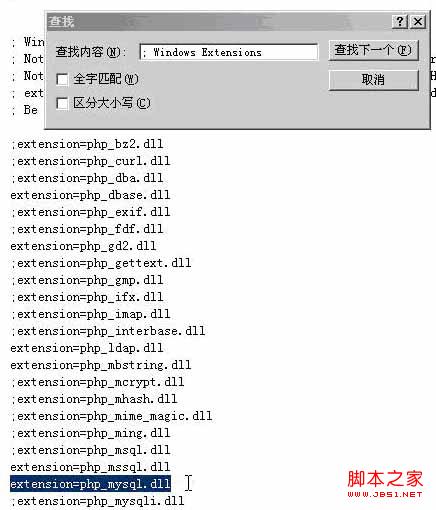
===================================================================================== tips1:关于时区设定的说明: 打开php.ini把date.timezone前面的分号去掉,在=后面加XXX,重启http服务(如apache2或iis等)即可 。 |